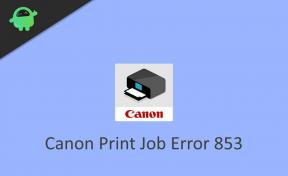Un ghid complet pentru activarea modului întunecat pe Safari
Miscelaneu / / August 05, 2021
În ultima perioadă, am văzut destul de multe aplicații și site-uri web trecând la partea întunecată (bine nu la propriu, ci vizual). Aceasta a fost întotdeauna printre cele mai solicitate funcții de vârstă, fie pentru o aplicație, un software sau doar pentru browsere. În această privință, am împărtășit deja pașii pentru Activați modul întunecat pe Chrome pentru Android, iOS, Windows și Mac. Cu toate acestea, întrucât o bază mare de utilizatori folosește încă doar ecosistemul Mac, ei sunt interesați să știe cum ar putea activa modul întunecat în browserul Safari specific Mac.
Peste aceleași linii, utilizatorii iPhone caută și modalități de a activa acest mod întunecat în acest browser. Dacă acest mod întunecat economisește sau nu bateria, este în dezbatere. Dar ceea ce nu este discutabil este faptul că este cu siguranță mai relaxant pentru ochi. Vă salvează ochii de luminile albe strălucitoare proeminente de pe ecran. Deci, cererea pentru acest mod este cu atât mai justificată. Acestea fiind spuse, dacă doriți și să activați Modul întunecat pe Safari, atunci acest ghid vă va fi util. Urmați instrucțiunile de mai jos.

Un ghid complet pentru activarea modului întunecat pe Safari
În primul rând, vom enumera pașii pentru macOS. Acest lucru va fi apoi urmat de pașii pentru dispozitivul dvs. iOS. Pentru primii, vom împărtăși trei metode diferite. În ceea ce privește acesta din urmă (adică iPhone), vor fi discutate două abordări diferite.
Pe Mac
Există trei metode diferite pentru a realiza același lucru. Fiecare are propriul set de avantaje și avertismente. Continuați cu cel care se potrivește cerințelor dvs.
Metoda 1: Utilizarea temei întunecate macOS
Deoarece este posibil să obțineți un indiciu din titlu, vom folosi funcționalitatea modului întunecat la nivel de sistem. Problema este că Safari nu are o opțiune de mod întunecat nativ. Cu toate acestea, respectă tema întunecată a macOS. Așadar, am putea adopta această abordare și, prin urmare, să activăm modul întunecat pe browser. Pentru a face acest lucru, accesați meniul Apple de pe Mac și selectați Preferințe sistem. Apoi faceți clic pe General și selectați Dark.

Odată ce întregul sistem a adoptat modul întunecat, așa va face și browserul. Dar iată captura. Deși browserul va trece la modul întunecat, totuși doar pagina sa de pornire și unele dintre celelalte componente vor fi adoptat partea întunecată. Majoritatea va fi în continuare în starea sa albă implicită. În acest caz, puteți încerca și următoarea metodă pentru a activa Modul întunecat pe Safari.
Metoda 2: Utilizarea modului Reader
De asemenea, puteți utiliza modul Reader al Apple. Pentru cei neașteptați, acest mod elimină toate componentele inutile ale paginii și vă oferă doar partea esențială a modului de focalizare. De asemenea, vă oferă opțiunea de a schimba tema fiecărei pagini web individuale în funcție de preferințe.
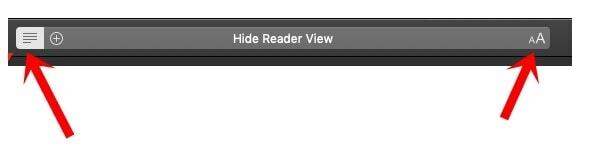
Pentru a utiliza această caracteristică, lansați pagina web dorită și dacă vedeți trei linii orizontale în partea stângă a barei URL, atunci puteți utiliza modul Reader pe acel site. Pur și simplu faceți clic pe pictograma respectivă sau pe pictograma Aa situată în partea dreaptă a barei URL. Apoi vi se va oferi tema din care să alegeți.
Selectați tema întunecată și gata. Întreaga pagină va adopta modul întunecat. Cu toate acestea, această caracteristică suferă și de un dezavantaj. Nu este acceptat în toate paginile web. Mai degrabă veți vedea opțiunea de a o activa numai pe bloguri și articole în general. În această privință, dacă site-ul web dorit nu poate activa modul Dark în Safari prin modul Reader, atunci ar trebui să treceți la a treia metodă prezentată mai jos.
Metoda 3: prin intermediul extensiilor
De asemenea, puteți utiliza extensii de browser pentru a activa modul întunecat. Există destul de multe extensii care ar putea face această treabă și Mod întunecat pentru Safari se întâmplă să fie printre cei mai buni. Deși îți cere să scoți niște bani (1,99 USD), dar dacă ești într-adevăr în acest mod întunecat, atunci ar trebui să încerci.

Deci, descărcați-l de pe linkul de mai sus descărcat și lansați browserul Safari. Apoi mergeți la opțiunea Preferințe. După aceea, accesați fila Extensii și activați comutatorul de lângă „Mod întunecat pentru Safari”. Asta e. Nu există avertismente asociate cu această metodă pentru a activa modul întunecat în Safari, în afară de faptul că este la un cost.
Pe iPhone
Așa cum nu a existat nicio comutare a modului întunecat în Safari pentru Mac, omologul său iOS are aceeași soartă. Cu toate acestea, există încă câteva soluții prin care puteți utiliza browserul Safari în modul întunecat. Să vedem două astfel de modificări. Urmați de-a lungul.
Metoda 1: Utilizarea modului întunecat la nivel de sistem
Similar temei întunecate macOS, Safari respectă și modul întunecat al iPhone-ului. Adică, odată ce aplicați tema întunecată pe dispozitivul dvs. Apple, la fel va face și browserul. Dar, din păcate, ajunge să împărtășească același dezavantaj pe care îl avea macOS. Nu va activa modul întunecat pe tot site-ul web, ci mai degrabă veți putea vedea modificarea doar pe pagina de pornire și pe unele dintre celelalte componente ale acestuia.

Oricum, pentru a încerca, accesați pagina Setări și iPhone-ul dvs. Apoi accesați Afișare și luminozitate și activați comutarea întunecată. Dacă îndeplinește cerințele dvs., bine și bine. În caz contrar, consultați a doua metodă pentru a activa modul întunecat în Safari.
Metoda 2: Utilizarea modului Reader
Așa cum s-a discutat mai înainte, modul Reader poate reduce componentele neesențiale ale unei pagini web, în afară de a oferi modul întunecat pe diferite site-uri. Pentru a-l încerca pe dispozitivele dvs. Apple, accesați browserul Safari și lansați pagina web dorită. Apoi, dacă vedeți cele trei linii orizontale din partea stângă a adresei URL, site-ul respectiv acceptă modul Reader.

Deci, atingeți pictograma Aa situată în dreapta și selectați tema Dark de acolo. Asta e. Acest site web va adopta apoi modul întunecat. Cu toate acestea, funcționează numai pe bloguri și site-uri cu articole, așa cum s-a discutat anterior. Oricum, o soluție la îndemână încă nu este cu atât mai puțin.
Cu aceasta, încheiem ghidul despre cum să activați modul întunecat pe browserul Safari. Am discutat trei metode pentru Mac-ul dvs. și două pentru dispozitivele dvs. iOS. Dacă mai aveți îndoieli, anunțați-ne în secțiunea de comentarii de mai jos. Completând, iată câteva Sfaturi și trucuri pentru iPhone, Sfaturi și trucuri pentru PC, și Sfaturi și trucuri pentru Android pe care ar trebui să o verifici și tu.